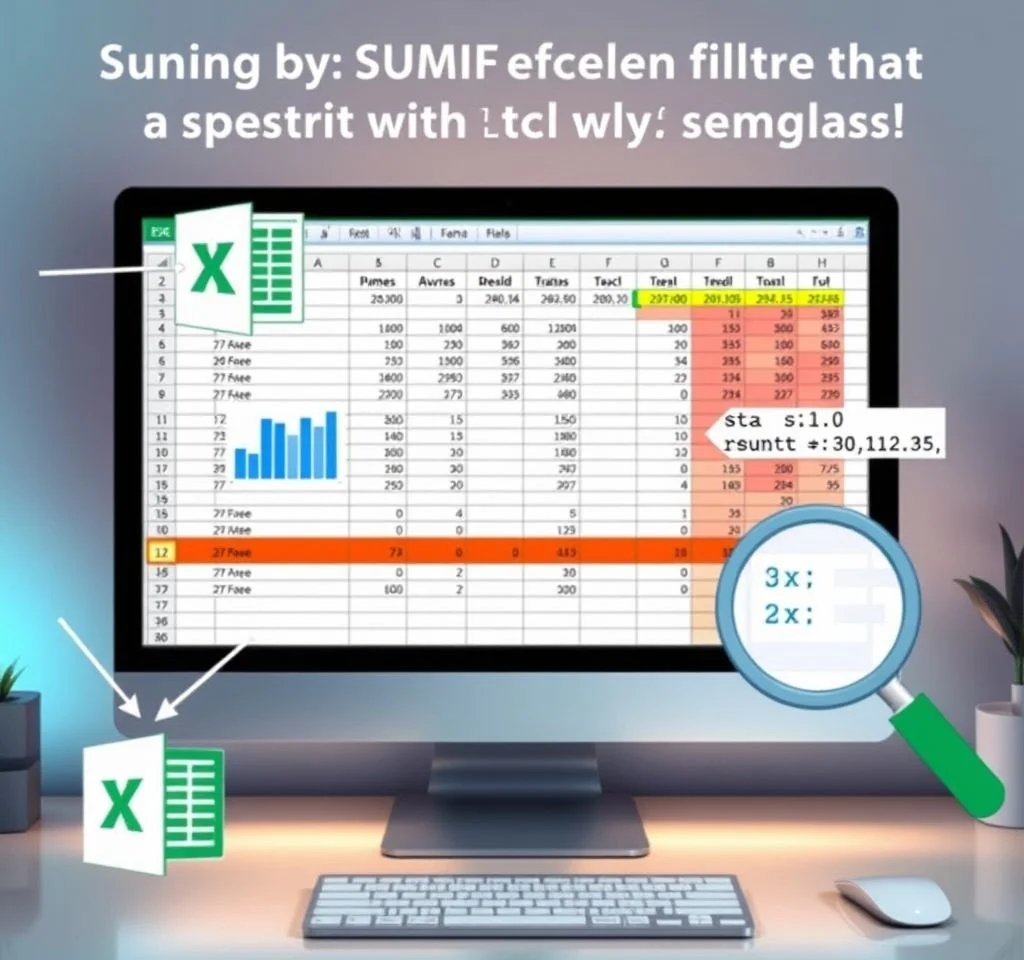
엑셀에서 대량의 데이터를 다루다 보면 특정 조건에 맞는 값들만 골라 합계를 구해야 할 때가 있습니다. 특히 성씨별 매출, 제품코드별 판매량, 지역별 실적 등 특정 문자로 시작하는 데이터만 추출하여 계산해야 하는 경우가 자주 발생합니다. SUMIF 함수의 와일드카드 기능을 활용하면 이런 복잡한 작업을 간단하게 처리할 수 있어 업무 효율성을 크게 높일 수 있습니다.
SUMIF 함수 기본 구조와 와일드카드 개념
SUMIF 함수는 SUM과 IF가 결합된 형태로 조건을 만족하는 데이터만 합계를 구하는 강력한 도구입니다. 기본 구문은 SUMIF(범위, 조건, 합계범위) 형태로 작성되며, 조건 부분에 와일드카드를 사용하여 패턴 매칭이 가능합니다. 와일드카드는 특정 문자 패턴을 찾는 특수 문자로, 별표(*)는 0개 이상의 임의 문자를, 물음표(?)는 정확히 하나의 임의 문자를 의미합니다. 예를 들어 박으로 시작하는 모든 데이터를 찾으려면 박* 형태로 조건을 설정하면 됩니다. 이 기능은 마이크로소프트 공식 문서에서도 상세히 설명되어 있습니다.
특정 문자로 시작하는 데이터 합계 계산하기
실제 업무에서 가장 많이 사용되는 패턴은 특정 문자로 시작하는 데이터의 합계를 구하는 것입니다. 예를 들어 고객 목록에서 김씨 성을 가진 고객들의 구매 금액만 합산하고 싶다면 =SUMIF(고객명범위,김*,금액범위) 형태로 작성합니다. 여기서 김* 조건은 김으로 시작하는 모든 이름을 포함하므로 김철수, 김영희, 김민준 등 모든 김씨 고객의 데이터가 합산됩니다. 중요한 점은 조건에 큰따옴표를 반드시 사용해야 하며, SUMIF 함수는 대소문자를 구분하지 않는다는 특징이 있습니다.
- 성씨별 매출 집계: =SUMIF(이름열,이*,매출열)로 이씨 고객 매출만 계산
- 제품코드별 판매량: =SUMIF(제품코드열,A*,판매량열)로 A로 시작하는 제품만 집계
- 지역코드별 실적: =SUMIF(지역코드열,SE*,실적열)로 서울 지역 실적만 합산
- 브랜드별 수익: =SUMIF(브랜드열,삼성*,수익열)로 삼성 브랜드 제품만 계산
다중 조건을 활용한 복합 데이터 분석
SUMIF 함수로 한 가지 조건만 처리할 수 있지만, SUMIFS 함수를 사용하면 여러 조건을 동시에 만족하는 데이터의 합계를 구할 수 있습니다. 예를 들어 특정 성씨이면서 동시에 특정 지역에 거주하는 고객의 구매액을 계산하려면 =SUMIFS(금액범위,이름범위,김*,지역범위,서울*) 형태로 작성합니다. 이 함수는 SUMIF와 달리 합계범위가 첫 번째 인수로 오므로 순서에 주의해야 합니다.
| 함수명 | 조건 개수 | 사용 예시 |
|---|---|---|
| SUMIF | 단일 조건 | =SUMIF(이름열,김*,금액열) |
| SUMIFS | 복수 조건 | =SUMIFS(금액열,이름열,김*,지역열,서울) |
| SUMPRODUCT | 복합 조건 | =SUMPRODUCT((LEFT(이름열,1)=김)*(금액열)) |
| 배열 수식 | 고급 조건 | =SUM(IF(LEFT(이름열,1)=김,금액열,0)) |
실무 활용 사례와 문제 해결 팁
실제 업무에서 SUMIF 함수를 사용할 때 자주 발생하는 문제들과 해결 방법을 알아보겠습니다. 첫째, 데이터에 공백이 포함되어 있는 경우 조건이 제대로 작동하지 않을 수 있습니다. 이때는 TRIM 함수를 사용하여 공백을 제거하거나, 조건에 와일드카드를 추가로 활용할 수 있습니다. 둘째, 숫자로 시작하는 조건을 처리할 때는 SUMPRODUCT 함수와 LEFT 함수를 조합하여 =SUMPRODUCT((LEFT(범위,4)+0=2024)*(금액범위)) 형태로 작성하면 효과적입니다.
셋째, 대소문자를 구분해야 하는 경우에는 일반 SUMIF 함수로는 해결이 어려우므로 배열 수식을 활용해야 합니다. =SUM(IF(EXACT(LEFT(텍스트범위,1),A),금액범위,0)) 형태로 작성하되, Ctrl+Shift+Enter로 배열 수식으로 입력해야 정상 작동합니다. Excel Jet의 전문 가이드에서 이런 고급 기법들을 더 자세히 확인할 수 있습니다.
성능 최적화와 오류 방지 전략
대용량 데이터를 처리할 때는 SUMIF 함수의 성능을 최적화하는 것이 중요합니다. 먼저 범위를 정확히 지정하여 불필요한 계산을 줄이고, 가능한 한 절대 참조($)를 사용하여 수식을 복사할 때 오류를 방지해야 합니다. 또한 조건에 사용할 값을 별도 셀에 입력하고 참조하는 방식을 사용하면 수식 관리가 훨씬 용이해집니다.
오류를 방지하기 위해서는 조건 범위와 합계 범위의 크기가 반드시 일치해야 하며, 텍스트 조건은 반드시 큰따옴표로 감싸야 합니다. 와일드카드 문자 자체를 찾고 싶다면 물결표(~)를 앞에 붙여 ~* 또는 ~? 형태로 작성하면 됩니다. 마지막으로 DataCamp의 SUMIFS 튜토리얼과 AbleBits의 실무 예제를 참고하면 더욱 전문적인 활용법을 익힐 수 있습니다.



